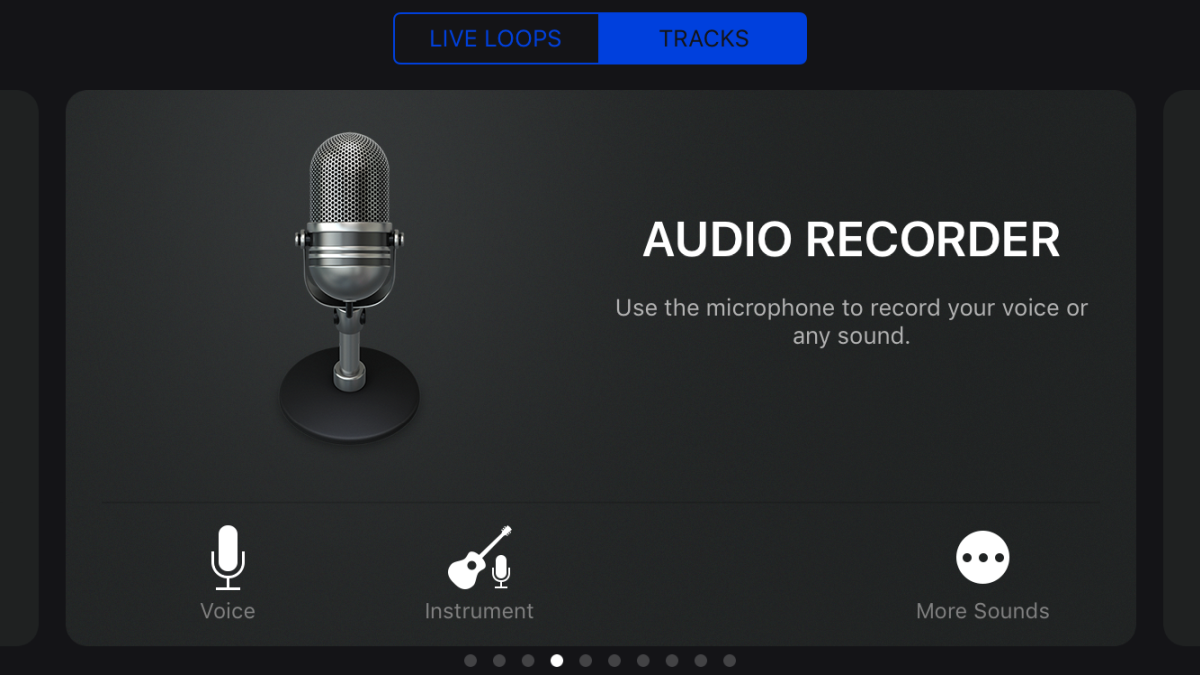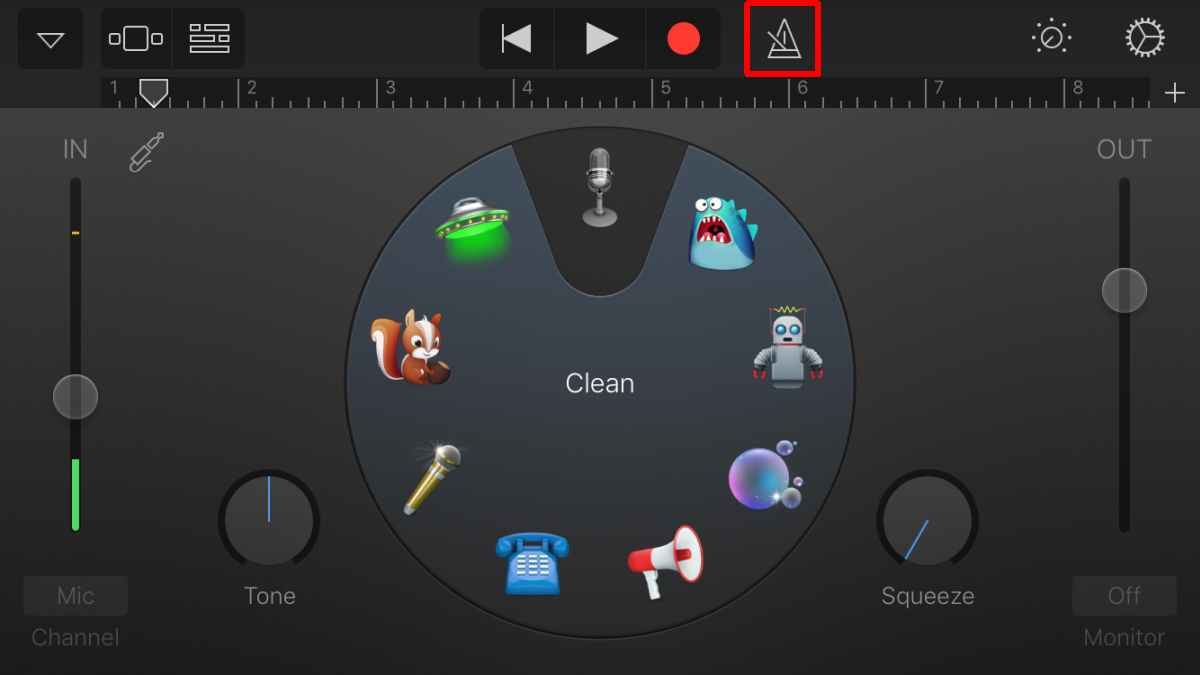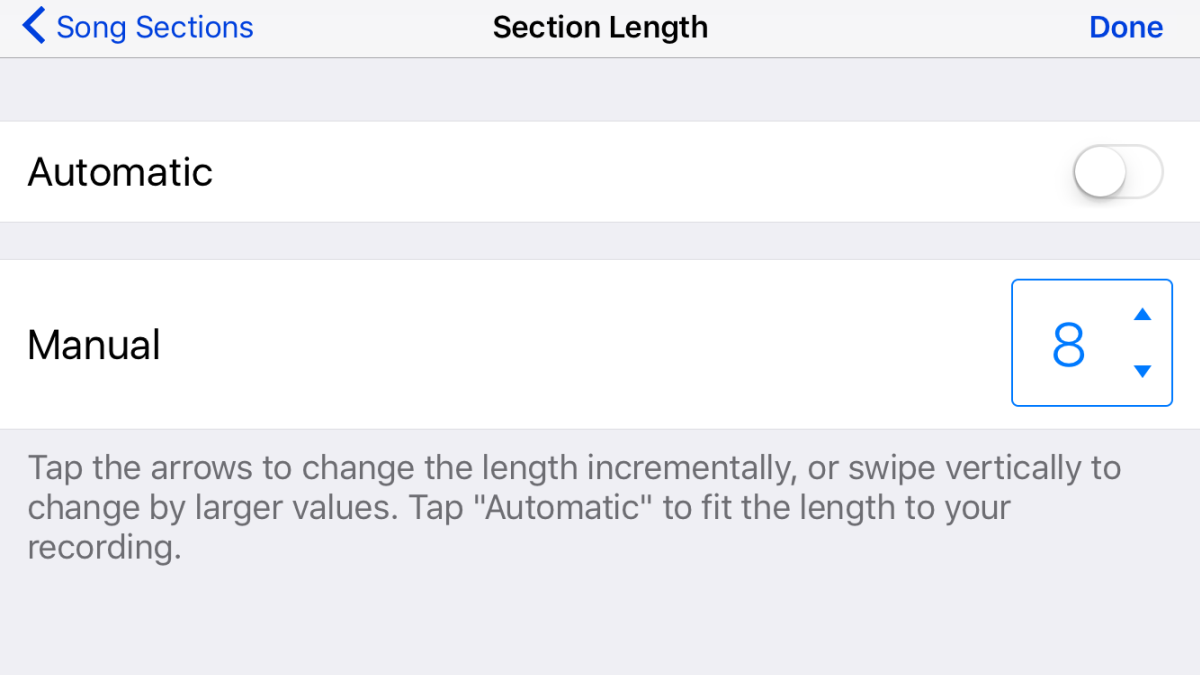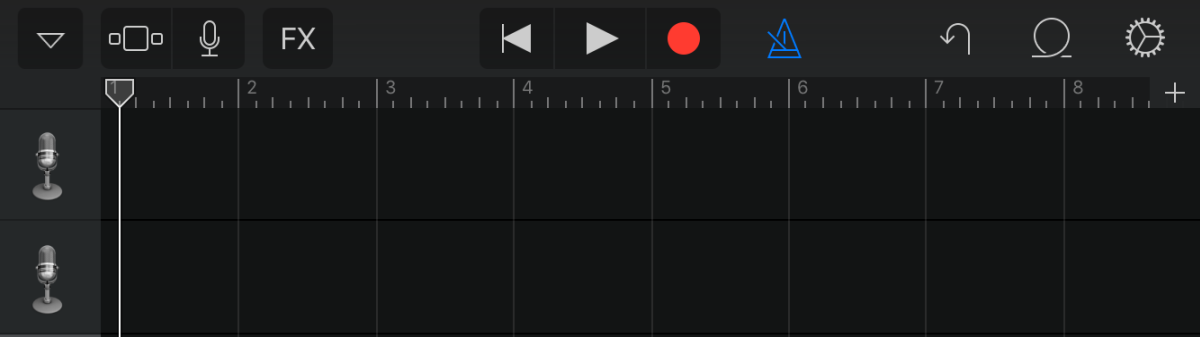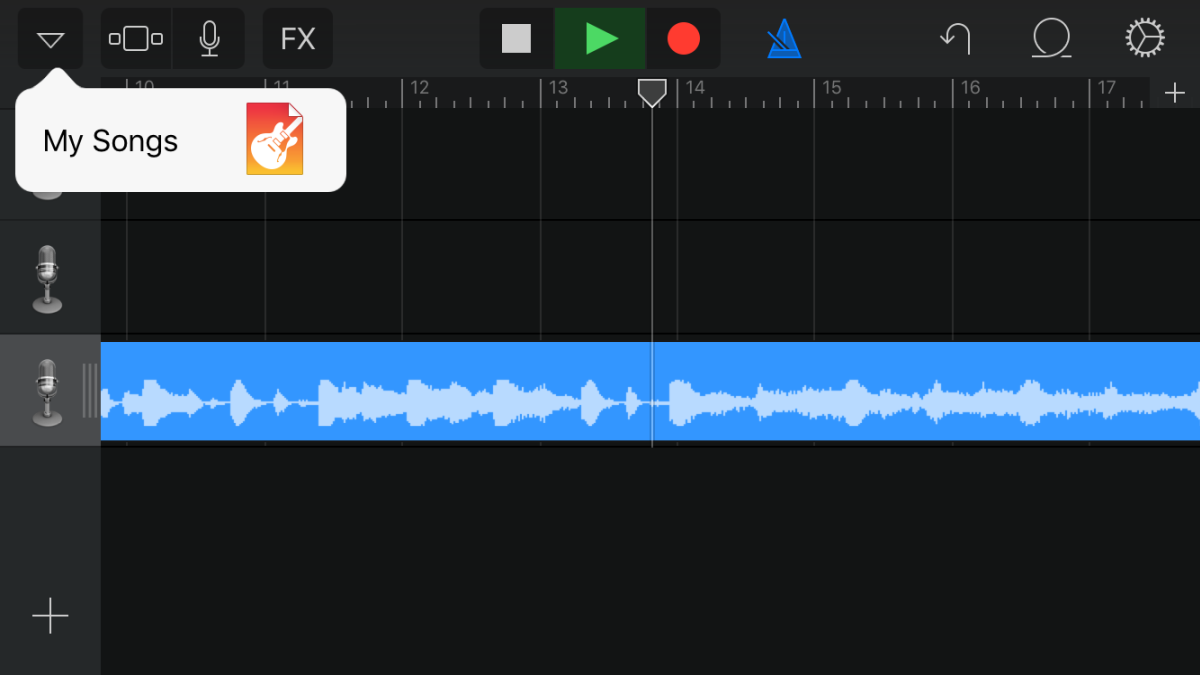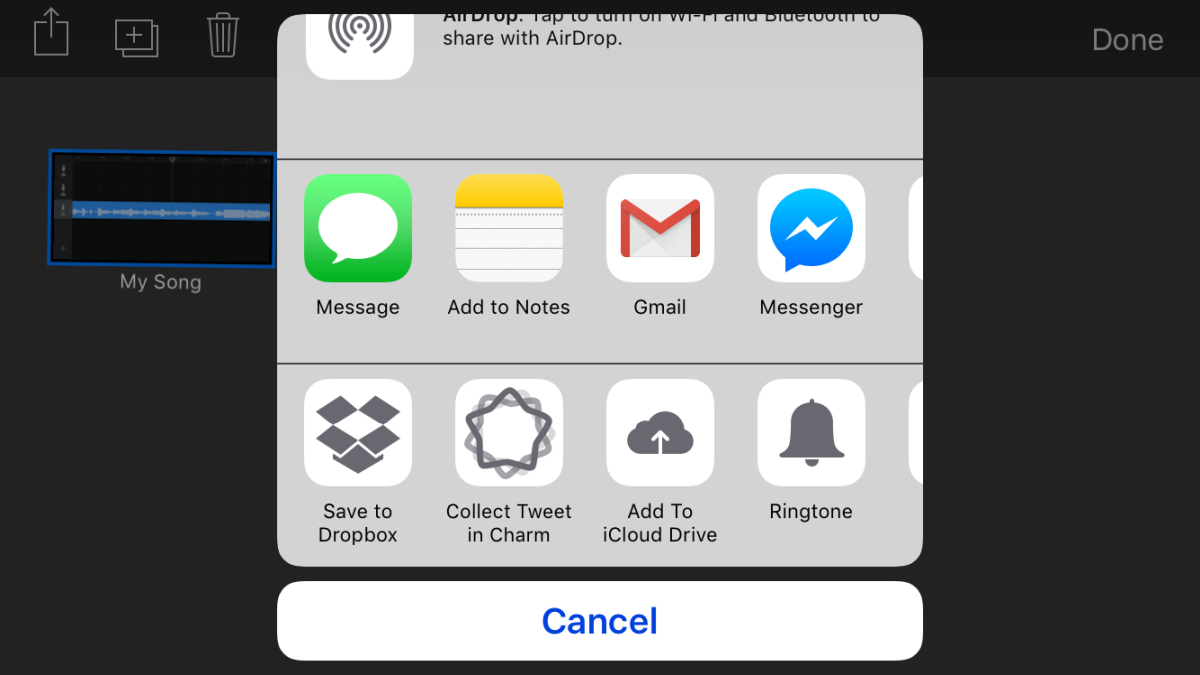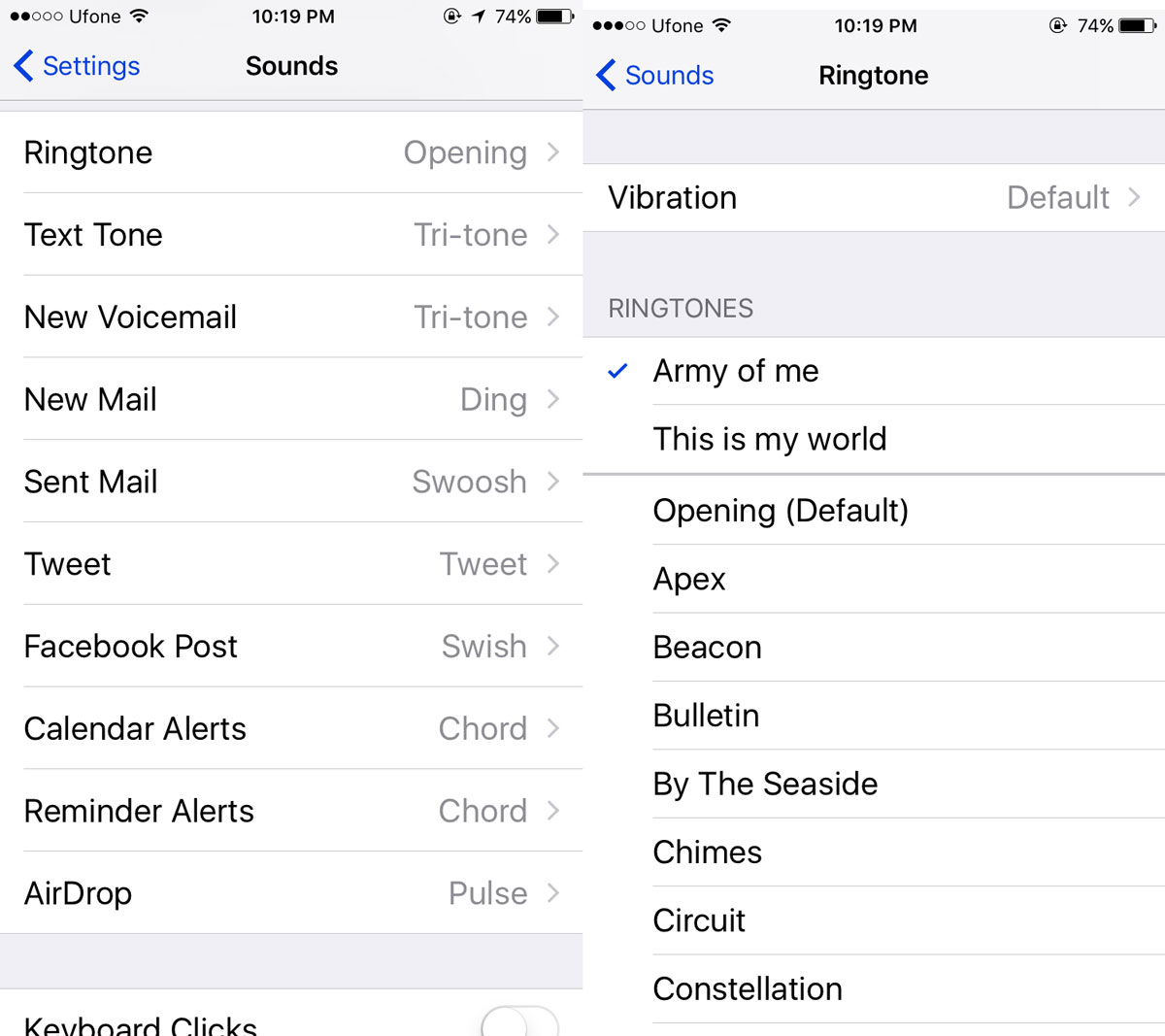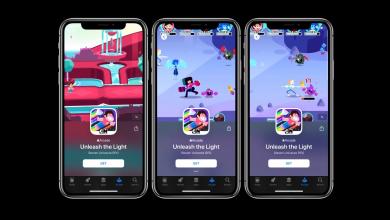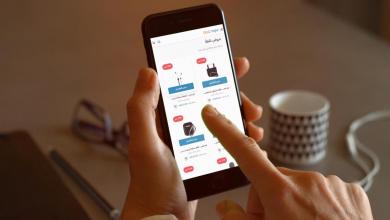كثير من مستخدمي هواتف iPhone يعانون من وضع نغمة رنين خاصة للهاتف، وذلك لأن ملفات نغمات الرنين في نظام iOS تأتي بصيغة مُختلفة عن ملفات الموسيقى العادية MP3، إذ إن صيغة هذه الملفات هي M4R، لذلك لا يُمكنك تعيين نغمة رنين من الملفات الصوتيّة العادية الموجودة على هاتفك.
هناك عدد قليل من الطُرق لتخصيص نغمة رنين لهاتف iPhone بخلاف jailbreak. والخبر السار، هو أن آبل مُؤخرًا جعلت تطبيق GarageBand لتسجيل الآلات وتأليف الموسيقى مُتاح مجانًا للجميع، وهو الذي يُمكن استخدامه لصنع نغمات خاصة لهاتفك، كما وبإمكانك استخدامه لتحويل أغاني موجودة على مكتبة الموسيقى على هاتفك إلى نغمات رنين.
|
|
GarageBandby Apple  free |
أداة مسجل الصوت
تطبيق GarageBand لديه الكثير من أدوات تسجيل الصوت، ونحن هنا بحاجة إلى أداة مسجل الصوت، وهي التي بإمكانك إيجادها بعد الضغط على زر الزائد في الجزء العلوي من التطبيق، وتحديد “إنشاء أغنية جديدة”، والضغط على “Audio Recorder”.
إضافة قسم الأغاني
اضغط على زر المسارات في الجزء العلوي، وبعد ذلك اضغط على زر ميترونوم المُوضح هنا في الصورة. بشكل افتراضي، يكون هذا الزر أزرق للإشارة إلى أنه نشط. عند النقر عليه، سيتم إيقاف تشغيله وهو ما عليك القيام به.
الآن زر ميترونوم مُتوقف، بعد ذلك اضغط على زر الزائد أسفل زر التروس في أعلى اليمين. سيؤدي ذلك إلى إضافة قسم الأغنية، من هناك حدّد التحكم بالطول بشكل تلقائي، ثم انقر على “Done”.
حدّد أغنية من مكتبة الموسيقى
مرة أخرى من شاشة مسجل الصوت الرئيسيّة، اضغط على زر loop بجانب آيقونة الإعدادات.
بعد ذلك انتقل إلى نافذة “الموسيقى”. انقر بشكل متواصل على الأغنية التي تُريد استخدامها كنغمة رنين حتى يتم إضافتها إلى أداة مسجل الصوت. تأكد من بدء تشغيل الأغنية من الثانية 0. إذا لم تكن كذلك قُم بسحبها إلى البداية.
تصدير الأغنية كنغمة رنين
انقر على زر المُثّلث المتجه لأسفل في أعلى اليسار. حدد “My Songs”، وبذلك سيتم حفظ الأغنية كمشروع مستقل في تطبيق GarageBand. انقر على تحديد لتبدأ جميع الأغاني في الاهتزاز كما تفعل عند حذف التطبيقات من شاشتك الرئيسية.
انقر على الأغنية التي تريد تصديرها، من ثم انقر على زر المشاركة أعلى اليسار. ومن قائمة المشاركة، اختر “Ringtone”، وبعد ذلك أدخل اسم للنغمة. الآن سيقوم تطبيق GarageBand بقص الأغنية إلى 30 ثانية (الطول الصحيح لنغمة الرنين)، وتصديرها إلى الأصوات خارج التطبيق.
تعيين نغمة رنين
افتح تطبيق الإعدادات Settings، وانتقل إلى Sounds من ثم Ringtone، وحدّد الأغنية التي تُريد وضعها كنغمة رنين لهاتفك.